Einlegen von Einzelblättern in den Drucker
Sie können auf die folgenden beiden Arten Einzelblätter in den Drucker einlegen.
- Einlegen von Einzelblättern mithilfe des Rollenhalters
- Einlegen von Blättern mithilfe der Medienführung
Wenn das Einlegen von Einzelblättern mit dem Rollenhalter nicht so recht funktioniert, können Sie zu diesem Zweck auch die Medienführung verwenden.
 Wichtig
Wichtig
-
In den Einzugsschacht kann jeweils ein Blatt Papier eingelegt werden. Bitte legen Sie nicht mehr als ein Blatt zur gleichen Zeit ein. Dies kann zu Papierstaus führen.
-
Verknittertes oder gewelltes Papier kann einen Papierstau verursachen. Streifen Sie das Papier ggf. glatt, und legen Sie es erneut ein.
-
Legen Sie das Papier gerade ein. Wenn Sie das Papier schief einlegen, wird ein Fehler angezeigt. (Siehe "1317")
 Hinweis
Hinweis
-
Nähere Informationen zu Blattgrößen, die verwendet werden können, finden Sie unter "Einzelblätter" in "Papierformat".
-
Prüfen Sie vor dem Einlegen von Einzelblättern, ob die obere Abdeckung von innen oder ob die Ausgabeführung verschmutzt ist. Sollten diese Bereiche verschmutzt sein, empfehlen wir ihre vorherige Reinigung. (Siehe "Reinigen der Innenseite der oberen Abdeckung").
-
Bewahren Sie nicht benutztes Papier in der Originalpackung auf, und vermeiden Sie hohe Temperaturen, Feuchtigkeit und direkte Sonneneinstrahlung.
Einlegen von Einzelblättern mithilfe des Rollenhalters
-
Befestigen Sie den Rollenhalter.
Befestigen Sie den Rollenhalter, der das eingelegte Papier enthält, am Drucker.
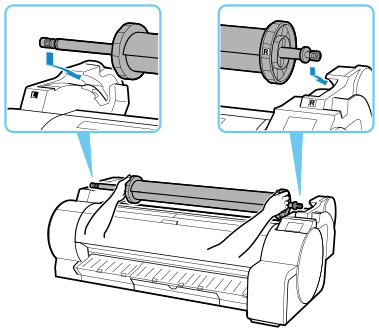
 Hinweis
Hinweis-
Anweisungen zur Befestigung des Rollenhalters finden Sie unter "Einlegen von Rollen in den Drucker."
-
Legen Sie kein Rollenpapier in die Papierzuführung.
-
-
Wählen Sie Einzelblätter als Papierquelle.
-
Wenn ein Druckauftrag empfangen wurde
Einzelblätter werden automatisch ausgewählt und der durch den Druckauftrag festgelegte Medientyp und die Größe werden im Bedienfeld angezeigt.
Tippen Sie auf OK und Legen Sie Papier ein..
-
Wenn kein Druckauftrag empfangen wurde
-
Tippen Sie auf Legen Sie Papier ein. (Load paper) oder Papier nachlegen (Replace paper).
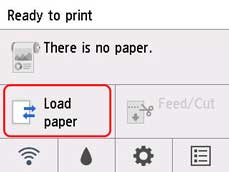
-
Tippen Sie auf Legen Sie ein Einzelblatt ein (Load cut sheet) oder Einzelblatt nachlegen (Replace cut sheet).
 Hinweis
Hinweis-
Wenn der Home-Bildschirm nicht angezeigt wird, drücken Sie die Taste HOME.
-
 Hinweis
Hinweis-
Wenn Papier vorgeschoben wurde, das nicht verwendet wird, fordert eine Meldung Sie zum Entfernen des Papiers auf.
Befolgen Sie die Anweisungen zum Entfernen des Papiers auf dem Bildschirm und wiederholen Sie den Vorgang.
-
-
Richten Sie die Blätter aus und legen Sie sie in den Rollenhalter ein.
Schieben Sie die Blätter mit der zu bedruckenden Seite nach oben gegen den Flansch (A) des Rollenhalters.
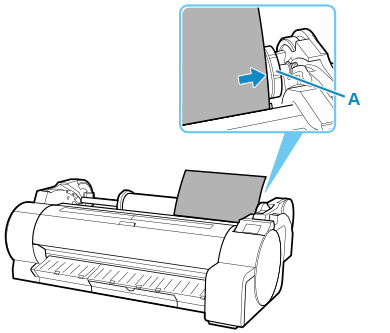
 Hinweis
Hinweis-
Legen Sie die Blätter so ein, dass die lange Seite des eingelegten Papiers vertikal ist.
-
Wenn sich noch eine größere Menge Rollenpapier im Drucker befindet, können Sie die Blätter möglicherweise nicht auf der rechten Seite des Rollenhalters gegen den Flansch (A) drücken.
-
Wenn die Blätter breiter sind als das eingelegte Rollenpapier, können Sie die Blätter möglicherweise nicht einlegen.
-
Wenn das Drucken mit dieser Methode nicht so recht funktioniert, können Sie die Papierzuführung zum Einlegen von Einzelblättern verwenden.
-
-
Legen Sie die Einzelblätter in die Papierzuführung ein.
Schieben Sie das Papier ein, bis die vordere Kante die Begrenzung erreicht.
Ein Alarm ertönt, wenn das Papier in die Papiereinzugsposition gelegt wird.

-
Tippen Sie auf Einzug starten (Start feeding).
-
Wenn ein Druckauftrag empfangen wurde
Tippen Sie auf Einzug starten (Start feeding), um Papier zuzuführen und mit dem Drucken zu beginnen.
-
Wenn kein Druckauftrag empfangen wurde
Ein Menü zum Auswählen der Medientypen wird angezeigt.
Wählen Sie den eingelegten Medientyp aus und tippen Sie auf OK.
Der Drucker führt das Papier jetzt zu.
 Hinweis
Hinweis-
Nähere Informationen zu Medientypen, die ausgewählt werden können, finden Sie unter "Papierinformationsliste".
-
Einlegen von Einzelblättern mithilfe der Papierzuführung
-
Entfernen Sie den Rollenhalter.
Entfernen Sie den Rollenhalter, falls er am Drucker befestigt ist.
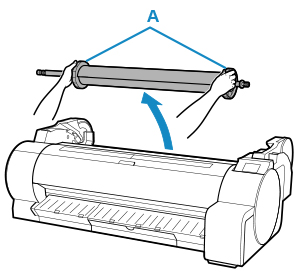
 Hinweis
Hinweis-
Anweisungen zum Entfernen des Rollenhalters finden Sie unter "Entnehmen der Rolle aus dem Drucker."
-
-
Wählen Sie Einzelblätter als Papierquelle.
-
Wenn ein Druckauftrag empfangen wurde
Einzelblätter werden automatisch ausgewählt und der durch den Druckauftrag festgelegte Medientyp und die Größe werden im Bedienfeld angezeigt.
Tippen Sie auf OK und Legen Sie Papier ein..
-
Wenn kein Druckauftrag empfangen wurde
-
Tippen Sie auf Legen Sie Papier ein. (Load paper) oder Papier nachlegen (Replace paper).
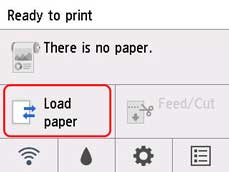
Tippen Sie auf Legen Sie ein Einzelblatt ein (Load cut sheet) oder Einzelblatt nachlegen (Replace cut sheet).
 Hinweis
Hinweis-
Wenn der Home-Bildschirm nicht angezeigt wird, drücken Sie die Taste HOME.
-
 Hinweis
Hinweis-
Wenn Papier vorgeschoben wurde, das nicht verwendet wird, fordert eine Meldung Sie zum Entfernen des Papiers auf.
Befolgen Sie die Anweisungen zum Entfernen des Papiers auf dem Bildschirm und wiederholen Sie den Vorgang.
-
-
Verwenden Sie die Medienführung, um die Blätter auszurichten und einzulegen.
Legen Sie ein Blatt mit der zu bedruckenden Seite nach oben in die Papierführung und richten Sie den rechten Rand an der weißen Linie (A) der Medienführung aus. Legen Sie das Blatt dann in die Papierzuführung.
Schieben Sie das Papier ein, bis die vordere Kante die Begrenzung erreicht.
Ein Alarm ertönt, wenn das Papier in die Papiereinzugsposition gelegt wird.

-
Tippen Sie auf Einzug starten (Start feeding).
-
Wenn ein Druckauftrag empfangen wurde
Tippen Sie auf Einzug starten (Start feeding), um Papier zuzuführen und mit dem Drucken zu beginnen.
-
Wenn kein Druckauftrag empfangen wurde
Ein Menü zum Auswählen der Medientypen wird angezeigt.
Wählen Sie den eingelegten Medientyp aus und tippen Sie auf OK.
Der Drucker führt das Papier jetzt zu.
 Hinweis
Hinweis-
Nähere Informationen zu Medientypen, die ausgewählt werden können, finden Sie unter "Papierinformationsliste".
-

